Comment créer une story Facebook

Les stories Facebook peuvent être très amusantes à réaliser. Voici comment vous pouvez créer une story sur votre appareil Android et votre ordinateur.
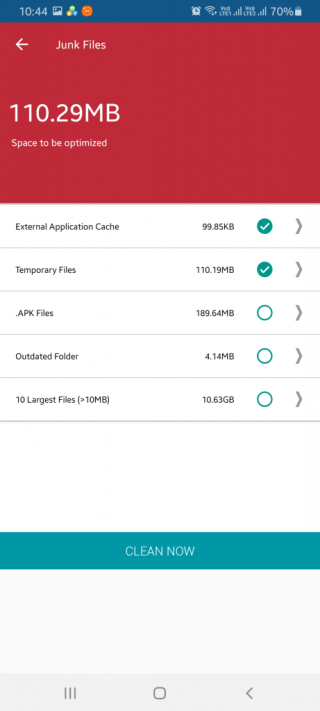
Chaque téléphone Android, qu'il soit alimenté par le système d'exploitation Android d'origine ou par un système d'exploitation tiers basé sur le projet Android Open Source , est livré avec une application de gestion de fichiers intégrée. Si l'application File Manager n'est pas préinstallée, les utilisateurs peuvent toujours se rendre sur PlayStore et télécharger des alternatives d'explorateur de fichiers tiers pour faire le travail.
Les gestionnaires de fichiers sont l'endroit où nous pouvons obtenir un aperçu de tous les fichiers/dossiers stockés sur nos téléphones et surveiller l'utilisation du stockage. Les utilisateurs ont l'intention d'utiliser le gestionnaire de fichiers pour afficher ou ouvrir des fichiers et voir ceux qu'ils peuvent supprimer pour libérer de l'espace. De cette façon, ils peuvent économiser de l'espace de stockage, ce qui explique les performances favorablement fluides de l'appareil.
Mais ce n'est pas tout à fait vrai !
Pourquoi les gestionnaires de fichiers ne suffisent-ils pas à gérer le stockage du téléphone ?
L'espace de stockage dans les appareils modernes dépasse 120 Go. Et avec la nouvelle envie de photographie chez les jeunes, cela représente des tonnes de fichiers multimédias volumineux dispersés dans différents dossiers de l'appareil. Un gestionnaire de fichiers pourrait être utile pour examiner des statistiques quelque peu complètes et détaillées sur l'espace de stockage occupé par d'autres dossiers sur le téléphone dans un tel scénario. Mais, il ne suffit pas de sélectionner, marquer, filtrer le contenu qui peut être définitivement supprimé pour optimiser le stockage de l'appareil et améliorer son traitement et son temps de réponse.
En outre, il existe divers journaux temporaires, fichiers de cache et fichiers indésirables qui s'accumulent sur votre stockage et ne peuvent pas être directement supprimés des applications de gestion de fichiers. Même si vous l'essayez manuellement, vous devez vous assurer de ne pas supprimer un dossier contenant la configuration de l'application. Si cela se produit, vous devrez peut-être réinstaller l'application considérablement affectée et perdre les données préenregistrées.
Alors, comment gérez-vous réellement le stockage de votre téléphone même sans application de gestionnaire de fichiers :
Nettoyeur de téléphone intelligent : le meilleur explorateur de fichiers et optimiseur de téléphone Android
Pour garder votre téléphone dans le meilleur état de fonctionnement, vous devez installer un outil tiers, qui peut non seulement agir comme un gestionnaire de fichiers ou un explorateur, mais également vous aider à vous débarrasser des fichiers indésirables, des logiciels malveillants et indésirables pour améliorer les performances de l'appareil.
nettoyeur de téléphone intelligent est la meilleure application d'optimisation Android que vous puissiez avoir. Intégré à des tonnes de fonctionnalités, il vous aide à nettoyer la RAM, à supprimer les logiciels malveillants , à supprimer les fichiers de cache, etc. pour améliorer les performances globales de votre téléphone. Parmi ces fonctionnalités, il y a également un explorateur de fichiers, qui peut vous aider à obtenir une analyse détaillée de vos fichiers et dossiers sur l'espace de stockage.
Apprenons-en plus sur les fonctionnalités et les capacités de gestion de fichiers du nettoyeur de téléphone intelligent !
|
Principales caractéristiques du nettoyeur de téléphone intelligent : - Augmentez la RAM en un seul clic. – Nettoyez les fichiers indésirables et les journaux temporaires. - Tue les processus d'arrière-plan et optimise les performances de la batterie – Gérer les fichiers via l'explorateur de fichiers intégré. – Supprimez les fichiers multimédias et les documents en double . – Analyse et supprime les logiciels malveillants pour empêcher la corruption et le vol de données. – Mettez en veille prolongée les applications inutilisées ou inactives depuis un certain temps. - Disposez d'un module WhatsApp séparé, qui supprime l'empilement des médias WhatsApp. |
Comment gérer des fichiers à l'aide de l'explorateur de fichiers sur un nettoyeur de téléphone intelligent ?
Étape 1 : Téléchargez et ouvrez le nettoyeur de téléphone intelligent.
Étape 2: Dirigez-vous vers l' explorateur de fichiers .
Étape 3 : Ici, tous vos fichiers seront divisés par type de fichier, tels que Images, Vidéos, Documents et Fichiers téléchargés . Accédez à ces fichiers pour afficher les données sur votre téléphone.

Il existe deux bifurcations supplémentaires pour une meilleure gestion des fichiers sur Android :
Ce dossier répertorie les fichiers exceptionnellement volumineux, d'une taille supérieure à 1 Go séparément, que vous pouvez analyser, sélectionner et supprimer pour libérer de l'espace sur la mémoire du téléphone.
Étant donné que la plupart de nos fichiers multimédias indésirables proviennent de WhatsApp Forwards, le nettoyeur de téléphone intelligent crée une bifurcation distincte pour les médias WhatsApp, où les utilisateurs peuvent sélectionner la suppression des fichiers WhatsApp indésirables après un aperçu clair via une vignette visible.
Comment gérer les fichiers indésirables à l'aide du nettoyeur de téléphone intelligent ?
Il s'agit davantage d'un processus en un clic. Suivez la procédure dans l'ordre séquentiel pour supprimer les fichiers indésirables de votre téléphone Android :
Étape 1 : Ouvrez le nettoyeur de téléphone intelligent.
Étape 2 : Appuyez sur lebouton Fichiers indésirables .

Étape 3 : L'application analysera votre appareil à la recherche d'un cache potentiel et d'autres journaux temporaires.
Étape 4: Vous pouvez ensuite supprimer le cache analysé en appuyant sur lebouton Nettoyer maintenant . Vous pouvez également développer la liste pour afficher tous les fichiers de cache en appuyant sur la flèche vers l'avant après chaque option (encadrée en vert ).

Comment gérer les doublons sur votre téléphone à l'aide d'un nettoyeur de téléphone intelligent ?
Étape 1 : Ouvrez le nettoyeur de téléphone intelligent.
Étape 2 : appuyez sur lebouton Doublons .

Étape 3 : Obtenez un aperçu des doublons sur votre téléphone par groupe ou par types de fichiers. Vous pouvez ensuite marquer et supprimer l'un des doublons pour créer plus d'espace .

Ces trois fonctionnalités aident à gérer les fichiers et le stockage sur les téléphones Android, mais le nettoyeur de téléphones intelligents possède de nombreuses autres fonctionnalités qui expliquent l'optimisation globale des appareils Android. Noté 4,3 sur Play Store avec plus d'un million de téléchargements, le nettoyeur de téléphone intelligent est devenu l' application de nettoyage la plus populaire et la plus efficace pour les téléphones Android .
Téléchargez dès maintenant le nettoyeur de téléphone intelligent et lancez une gestion intelligente de vos fichiers et dossiers sur votre téléphone.
Et pour plus d'informations sur ces solutions technologiques, abonnez-vous à notre newsletter et recevez des mises à jour quotidiennes du blog directement dans votre boîte aux lettres.
Les stories Facebook peuvent être très amusantes à réaliser. Voici comment vous pouvez créer une story sur votre appareil Android et votre ordinateur.
Découvrez comment désactiver les vidéos en lecture automatique ennuyeuses dans Google Chrome et Mozilla Firefox grâce à ce tutoriel.
Résoudre un problème où la Samsung Galaxy Tab A est bloquée sur un écran noir et ne s
Un tutoriel montrant deux solutions pour empêcher définitivement les applications de démarrer au démarrage de votre appareil Android.
Ce tutoriel vous montre comment transférer un message texte depuis un appareil Android en utilisant l
Comment activer ou désactiver les fonctionnalités de vérification orthographique dans le système d
Vous vous demandez si vous pouvez utiliser ce chargeur provenant d’un autre appareil avec votre téléphone ou votre tablette ? Cet article informatif a quelques réponses pour vous.
Lorsque Samsung a dévoilé sa nouvelle gamme de tablettes phares, il y avait beaucoup à attendre. Non seulement les Galaxy Tab S9 et S9+ apportent des améliorations attendues par rapport à la série Tab S8, mais Samsung a également introduit la Galaxy Tab S9 Ultra.
Aimez-vous lire des eBooks sur les tablettes Amazon Kindle Fire ? Découvrez comment ajouter des notes et surligner du texte dans un livre sur Kindle Fire.
Vous souhaitez organiser le système de signets de votre tablette Amazon Fire ? Lisez cet article pour apprendre à ajouter, supprimer et éditer des signets dès maintenant !






